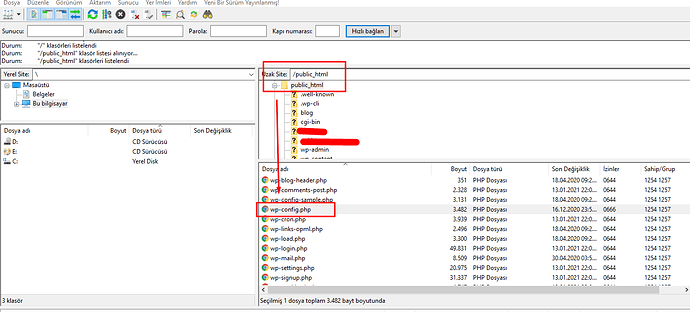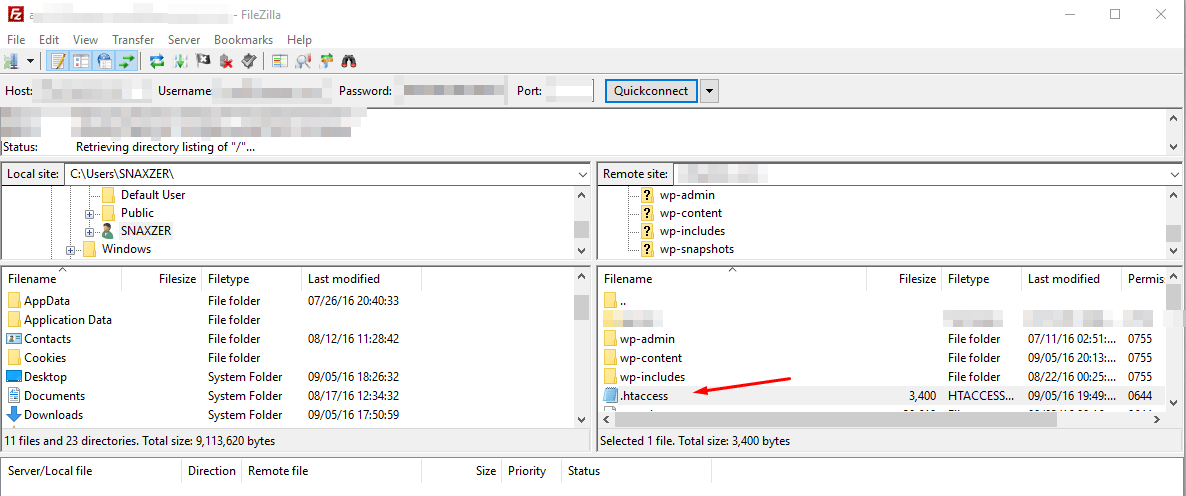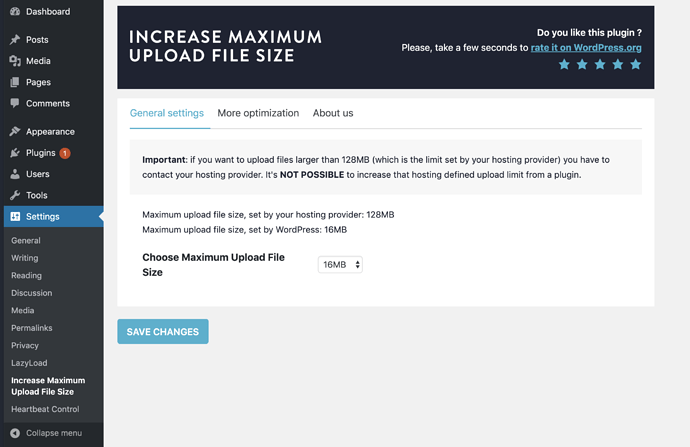Herkese Merhaba, WordPress’te dosya yükleme boyutunu arttırmak için hangi yolları vardır bunlardan bahsedeceğim
WordPress, kendi medya yükleyicisi ile birlikte gelen bir içerik yönetim sistemidir. Bu yükleyici, bloğunuza dosya yükleme işlemini kolay ve hızlı hale getirir. FTP istemcileri veya dosya yöneticilerine ihtiyaç duymadan, istediğiniz tüm medya dosyalarını kolayca yükleyebilirsiniz. Bu sayede bloğunuzda görseller, video ve diğer dosyaları kolayca yönetebilir, paylaşabilirsiniz. Ancak bazen sorun da olabilmektedir. Sorun nedir diye soruyorsanız.
Örneğin bir bloğunuz var ve video ekleyeceksiniz. Bu video boyutu 60 MB diyelim. Bu WordPress’in bize sunduğu sınırdan çok yukarda WordPress bizlere 8MB sınırı ile sınırlamaktadır. Ancak sunucu sağlayıcınızın belirlediği bir sınırlama olabilir.
Doğal olarak bu değişebilir büyültebilir. Ancak unutmayın, dosya yükleme boyutunu aşırı derecede büyük tutmak, bloğunuzun performansını olumsuz etkileyebilir. Bu yüzden dosya yükleme boyutunu dikkatli bir şekilde ayarlamalısınız.
1. “wp-config.php” dosyası
WordPress wp-config.php dosyası, WordPress kurulumu sırasında oluşturulan ve WordPress’in çalışması için gerekli olan bazı ayarları içeren bir dosyadır. Bu dosyada, veritabanı bağlantısı ayarlarının yanı sıra bazı ek ayarları da yapabilirsiniz. WordPress’in dosya yükleme boyutu sınırını wp-config.php dosyası içerisinde değiştirebilirsiniz.
FileZilla ile ulaşmak için
1.host’a ftp bağlantı ip adresnizi giriniz
2.Username kısmına Kullanıcı adınızı
3.Password kısmına FTP şifrenizi girdikten sonra
4.Port numaranızı yazıp ulaşabilirsiniz.
Bu dosyaya nasıl ulaşabilirim diye soracak olursanız.
Daha sonra aşağıdaki resimde sağ altta gözüken kutucukta public_html içinde wp-config’i görebilirsiniz.
cPanel’den erişim yapan site yöneticiler, Dosya yöneticisi > public_html > wp-config.php dosyasını seçip Düzenle (Edit) butonlarına tıklaması gerekmektedir.
FTP olmadan erişim
FTP dosyası olmadan da elbette wp-config.php dosyasına erişim yapabilirsiniz. Wp-config dosyasına FTP olmadan erişim sağlayabilmek için cPanel’ i kullanabilirsiniz. cPanel’ e giriş yaptıktan sonra Dosya Yöneticisi > public_html adımlarını takip ederek wp-config.php dosyasına erişim sağlayabilirsiniz. Ayrıca erişim sağlamanız durumunda görüntüleme ve düzenleme işlemlerinizi de sorunsuz bir şekilde gerçekleştirebilirsiniz.
Burada eklemek istediğim tüm sunucular cPanel kullanmadığından dolayı farklı farklı panellere göre giriş yöntemleri farklılı göstermektedir. Bu yazıda ftp olmadan giriş yapabilmek kısmı cPanel üzerine yazılmıştır.
@ini_set( 'upload_max_size' , '64M' );
@ini_set( 'post_max_size', '64M');
@ini_set( 'max_execution_time', '300' );
Bu kod, yükleme boyutunu 64 MB’a, post boyutunu 64 MB’a ve çalışma süresini 300 saniyeye ayarlar.
2. .htaccess
WordPress, Apache web sunucusu tarafından kullanılan bir içerik yönetim sistemidir. Bu nedenle, WordPress kurulumu sırasında bir .htaccess dosyası da oluşturulur. Bu dosya, WordPress’in çalışması için gerekli olan bazı yapılandırma ayarlarını içerir. Örneğin, WordPress’in permalink yapısını belirleyen kuralları, yetkilendirme ve güvenlik ayarlarını bu dosyada bulabilirsiniz. WordPress’in kurulum sırasında oluşturulan bu dosyanın içeriğini değiştirerek web sitenizin davranışını değiştirebilirsiniz. Ancak unutmayın, bu dosyayı dikkatsizce değiştirirseniz web sitenizin çalışma düzeni bozulabilir. Bu nedenle, .htaccess dosyasını değiştirmeden önce mutlaka yedek alın ve ne yapacağınızı iyi düşünün.
.htaccess dosyasına Filezilla ile ulaşmanın yolu aşağıdaki görselde mevcuttur
Filezilla ile bağlanmak için
1.host’a ftp bağlantı ip adresnizi giriniz
2.Username kısmına Kullanıcı adınızı
3.Password kısmına FTP şifrenizi girdikten sonra
4.Port numaranızı yazıp ulaşabilirsiniz.
Ana dizininizde .htaccess dosyasına ulabilirsiniz.
Bağlantı işlemi gerçekleştikten sonra gelelim ekleyeceğimiz koda .htaccess dosyasına girip bu kod parçacıgın eklemeniz gerekmektedir.
Dikkatlı olmayı tekrar hatırlatmakta fayda var sorun çıkarabilir dosyanızın yedeğini almayı unutmayın.
php_value upload_max_filesize 64M
php_value post_max_size 64M
php_value max_execution_time 300
php_value max_input_time 300
Bu kod parçacığı ile dosya yükleme boyutunu 64 MB’a, gönderi boyutunu 64 MB’a, maksimum çalışma süresini 300 saniyeye ve maksimum girdi süresini 300 saniyeye ayarlanabilir.
- WordPress’te dosya yükleme boyutunu arttırmak için pluginler kullanabilirsiniz. Örneğin, Increase Maximum Upload File Size adlı bir eklenti kullanarak bu ayarı kolayca değiştirebilirsiniz. Bu ekletinin en düşük 2MB ile en yüksek 150MB arasında işlem yapabilirsiniz
- Sunucu ayarlarını değiştirerek de dosya yükleme boyutunu arttırabilirsiniz. Bu işlem genellikle teknik bir beceri gerektirir ve sunucu yöneticinizle iletişime geçmeniz gerekebilir.
Bu adımları izleyerek WordPress’te dosya yükleme boyutunu arttırabilirsiniz. Unutmayın, bu ayarın artırılması sunucunuzun performansını etkileyebilir, bu nedenle dikkatli olun.
Eğer sorularınız olursa, foruma konu açarak ulaşabilirsiniz veya bu yazı altına yorum yapabilirsiniz.
Entegrasyon problemleriniz içinde bize ulaşabilirsiniz.